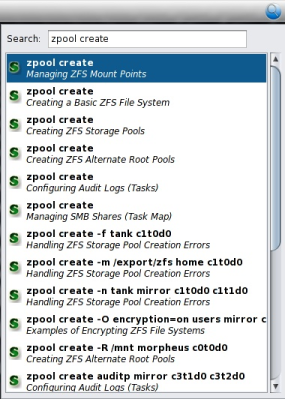| Omitir Vínculos de navegación | |
| Salir de la Vista de impresión | |

|
Guía del usuario de Oracle Solaris 11.1 Desktop Oracle Solaris 11.1 Information Library (Español) |
| Omitir Vínculos de navegación | |
| Salir de la Vista de impresión | |

|
Guía del usuario de Oracle Solaris 11.1 Desktop Oracle Solaris 11.1 Information Library (Español) |
2. Uso de las ventanas de escritorio
3. Uso de áreas de trabajo de escritorio
4. Uso de los paneles de escritorio
Descripción general de los paneles
Configuración de propiedades del panel
Acerca de la ficha de propiedades generales
Acerca de la ficha de propiedades del fondo
Interacción con los objetos del panel
Agregación de un objeto a un panel
Cómo agregar un objeto a un panel
Modificación de las propiedades de un objeto
Cómo modificar las propiedades de un objeto
Desplazamiento de un objeto del panel
Cómo mover un objeto del panel
Bloqueo de un objeto del panel
Eliminación de un objeto del panel
Agregación de un programa de ejecución a un panel
Cómo agregar un programa de ejecución a un panel desde el menú emergente del panel
Cómo agregar un programa de ejecución a un panel desde un menú
Cómo agregar un programa de ejecución a un panel desde el gestor de archivos
Modificación de un programa de ejecución
Cómo modificar las propiedades del programa de ejecución
Propiedades del programa de ejecución
Comandos y ubicaciones del programa de ejecución
Lock Screen (Bloquear la pantalla)
Search for Files (Buscar archivos)
Show Desktop (Mostrar el escritorio)
Cómo agregar una barra de menús o un menú principal a un panel
Cómo agregar un submenú a un panel
Cómo agregar un menú como cajón a un panel
Cómo agregar un objeto a un cajón
Cómo modificar las propiedades del cajón
5. Uso de las aplicaciones de escritorio
6. Uso de la barra de menús principal
7. Uso del deslizador de tiempo
9. Uso de las herramientas y las utilidades de escritorio
En esta sección, se describen los objetos del panel que aparecen en Oracle Solaris Desktop.
La barra de menús contiene los menús Applications (Aplicaciones), Places (Lugares) y System (Sistema). Puede tener acceso a prácticamente todas las aplicaciones, los comandos y las opciones de configuración estándar desde la barra de menús. Para obtener más información sobre cómo usar la barra de menús, consulte el Capítulo 6, Uso de la barra de menús principal.
Figura 4-10 Barra de menús principal

Puede ver una lista de todas las ventanas abiertas. También puede seleccionar una ventana para poner el foco en ella. Para ver la lista de ventanas, haga clic en el applet de selector de ventanas. En la siguiente figura, se muestra un ejemplo del applet de selector de ventanas.
Figura 4-11 Applet de selector de ventanas

Para poner el foco en una ventana, seleccione la ventana en el applet de selector de ventanas. El selector de ventanas muestra las ventanas de todas las áreas de trabajo. Las ventanas de todas las áreas de trabajo no incluidas en el área de trabajo actual se muestran debajo de una línea de separación.
El applet de área de notificación muestra iconos de varias aplicaciones para indicar la actividad en la aplicación. Por ejemplo, cuando utiliza el reproductor de CD para reproducir un CD, se muestra un icono de CD en el applet de área de notificación.
El applet de lista de ventanas permite gestionar las ventanas abiertas en Oracle Solaris Desktop. La lista de ventanas utiliza un botón para representar cada ventana o grupo de ventanas que está abierto. El estado de los botones en el applet varía en función del estado de la ventana que representa el botón. En la tabla siguiente, se describen los estados posibles de los botones de la lista de ventanas.
Tabla 4-6 Estados de botones de lista de ventanas
|
Puede utilizar la lista de ventanas para llevar a cabo las siguientes tareas:
Poner el foco en una ventana que está en el escritorio y que anteriormente no tenía el foco.
Minimizar la ventana que tiene el foco.
Restaurar una ventana minimizada.
Puede cambiar el orden de los botones. Para ello, arrastre un botón a una ubicación diferente en la lista de ventanas.
Para configurar la lista de ventanas, haga clic con el botón derecho en el controlador ubicado a la izquierda de los botones de ventana y seleccione Preferences (Preferencias). Se pueden cambiar las siguientes preferencias:
Window List Content (Contenido de la lista de ventanas). Para especificar qué ventanas desea mostrar en la lista de ventanas, seleccione una de las siguientes opciones:
Show windows from current workspace (Mostrar las ventanas del área de trabajo actual): sólo muestra las ventanas abiertas en el área de trabajo actual.
Show windows from all workspaces (Mostrar las ventanas de todas las áreas de trabajo): muestra las ventanas abiertas en todas las áreas de trabajo.
Window Grouping (Agrupación de ventanas). Para especificar cuándo la lista de ventanas debe agrupar las ventanas que pertenecen a la misma aplicación, seleccione una de las siguientes opciones:
Never group windows (Nunca agrupar las ventanas): las ventanas de la misma aplicación nunca se agrupan en un solo botón.
Group windows when space is limited (Agrupar las ventanas cuando el espacio está limitado): las ventanas de la misma aplicación se agrupan en un solo botón cuando el espacio del panel es limitado.
Always group windows (Siempre agrupar las ventanas): las ventanas de la misma aplicación siempre se agrupan en un solo botón.
Restoring Minimized Windows (Al restaurar ventanas minimizadas). Para definir cómo se comporta la lista de ventanas al restaurar ventanas, seleccione una de las siguientes opciones:
Restore to current workspace (Restaurar al área de trabajo actual): las ventanas del applet se restaurarán al área de trabajo actual, incluso si la ventana no estaba anteriormente en el área de trabajo actual.
Restore to native workspace (Restaurar al área de trabajo nativa): el foco cambiará al área de trabajo en la que se encontraba originalmente la ventana.
Estas opciones sólo están disponibles si se seleccionó Show Windows From All Workspaces (Mostrar las ventanas de todas las áreas de trabajo) en la sección Window List Content (Contenido de la lista de ventanas) del cuadro de diálogo.
El applet de asistente de comandos proporciona un acceso rápido a la documentación de Oracle Solaris, como páginas del comando man y guías de administración, de acuerdo con la consulta de búsqueda indicada.
De manera predeterminada, el applet de asistente de comandos no está instalado. Para instalar el applet de asistente de comandos, utilice packagemanager(1) o escriba el siguiente comando como usuario root:
# pkg install cmdassist
Tras instalar el applet de asistente de comandos, debe agregar el applet a un panel. Para obtener más información sobre cómo agregar programas de ejecución a un panel, consulte Cómo agregar un programa de ejecución a un panel desde el menú emergente del panel.
El applet de asistente de comandos muestra una lista de referencias a la documentación que es posible abrir en un explorador al hacer clic en la referencia adecuada. Los términos de búsqueda se comparan con los ejemplos de línea de comandos disponibles en la documentación, lo que permite encontrar referencias para los comandos con facilidad. Por ejemplo, puede acceder a useradd, zpool create y muchos otros comandos.
En el siguiente ejemplo, se muestran los comandos disponibles en la documentación que puede utilizar con el comando zpool create.
Figura 4-12 Ejemplo de búsqueda del asistente de comandos